Trasladar la fototeca de Fotos para ahorrar espacio en el Mac
Puedes trasladar la fototeca de Fotos a un dispositivo de almacenamiento para ahorrar espacio en el Mac.
Preparar el dispositivo de almacenamiento
Asegúrate de que el dispositivo de almacenamiento externo, como una unidad USB o Thunderbolt, tenga un formato para Mac, ya sea APFS o Mac OS Extended (con registro).
No puedes guardar la fototeca en un dispositivo de almacenamiento que se use para realizar copias de seguridad de Time Machine. Para evitar posibles pérdidas de datos, no guardes la fototeca en un dispositivo de almacenamiento extraíble, como una tarjeta SD o una unidad flash USB, o en un dispositivo que compartas en una red o por internet, incluidos los servicios de almacenamiento en la nube.
Trasladar la fototeca de Fotos a un dispositivo de almacenamiento
Cierra Fotos.
En el Finder, abre la carpeta que contiene la fototeca de Fotos. De forma predeterminada, la fototeca se guarda en la carpeta Imágenes de la carpeta de inicio. Para abrir la carpeta de inicio, haz clic en Ir > Inicio en la barra de menús del Finder.
Arrastra la fototeca de Fotos a una ubicación del dispositivo de almacenamiento externo. Descubre qué hacer si se produce un error.
Cuando hayas terminado, haz doble clic en la fototeca de Fotos en su nueva ubicación para abrirla.
Si usas Fotos en iCloud o accedes a la biblioteca desde el selector de fotos en otras apps, designa esta biblioteca como la fototeca del sistema.
Si quieres eliminar la fototeca de Fotos original para ahorrar espacio en el Mac, arrástrala desde su ubicación original (la carpeta Imágenes de la carpeta de inicio) a la papelera. A continuación, vacía la papelera.
Asegúrate siempre de que el dispositivo de almacenamiento está encendido y disponible antes de abrir Fotos. Si Fotos no puede encontrar el dispositivo, dejará de usar la fototeca almacenada allí y creará una nueva biblioteca vacía en la ubicación predeterminada (~/Imágenes).
Abrir otra fototeca de Fotos
Cierra Fotos.
Mantén pulsada la tecla Opción al abrir Fotos.
Selecciona la fototeca que deseas abrir y, a continuación, haz clic en Seleccionar fototeca. Fotos usará esta fototeca hasta que abras otra.
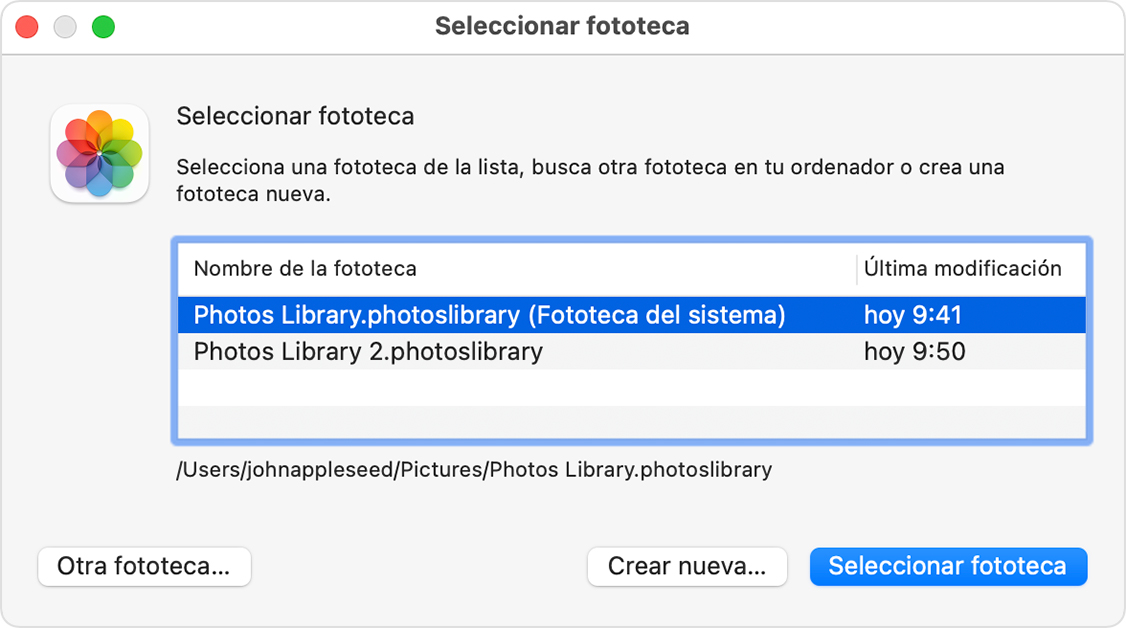
Si se produce un error al trasladar la fototeca de Fotos
Selecciona el dispositivo de almacenamiento externo en el Finder y, después, selecciona Archivo > Obtener información.
Si no está visible la información en Compartir y permisos, haz clic en el para ver más.

Asegúrate de que la casilla Ignorar propiedad en este volumen está seleccionada. Para cambiarlo, es posible que primero tengas que hacer clic en el para desbloquear el ajuste. Si el dispositivo de almacenamiento no está correctamente formateado para Mac o si se ha utilizado para realizar copias de seguridad de Time Machine pero no se ha borrado, esta casilla no aparecerá o no la podrás seleccionar tras desbloquearla. En ese caso, borra el dispositivo de almacenamiento primero.
Si tienes algún otro problema de permisos con la fototeca, es posible que puedas resolverlo con la herramienta Reparar fototeca de Fotos.
